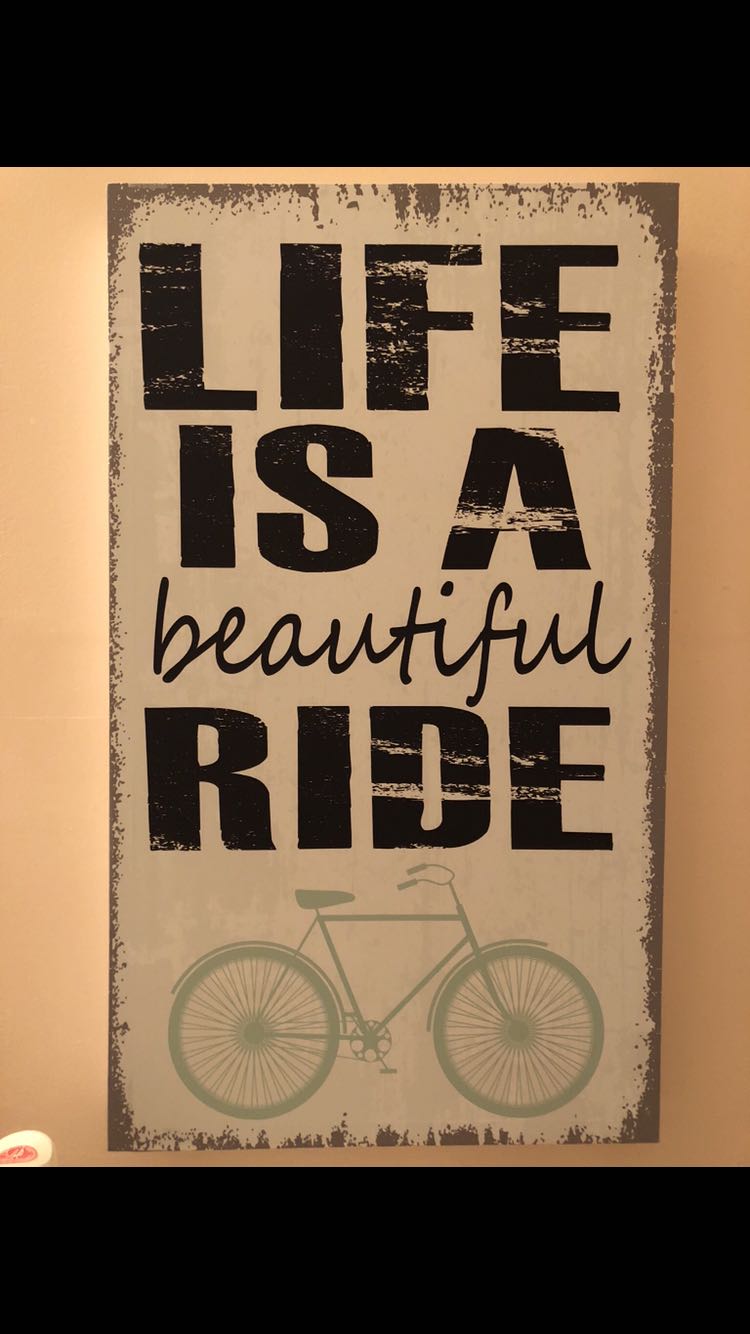-
PC와 모바일에서 가장 강력하게 추천하는 메모프로그램을 소개드리고자 합니다. 바로 SMemo, 에스메모입니다. 네이버 소프트웨어 자료실에서도 평점이 가장 좋은 메모 프로그램입니다. 무설치버전으로 국내 유일하게 클라우드를 통해 PC와 모바일 간 동기화를 지원하고 있습니다. PC와 모바일을 사용하시면서 업무를 보시는 분들은 생산성을 높이기 위한 도구들을 많이 찾으실 것 같은데요. 아마도 이게 가장 적합하지 않을까 생각합니다. 관심 있으신 분들은 오늘 포스팅 지금 바로 확인하시고 좋은 정보 많이 얻어가세요!

1. SMemo(에스메모) 주요기능

메모 기능 - 포스트잇 스타일의 메모로 편리하게 사용 가능 일정 알림 기능 - 특정 시간에 메시지를 통한 시간 알림기능 가능 화면 캡쳐 기능 - 윈도우 화면을 캡쳐하여 메모 및 이미지로 저장 위젯 기능 - 아날로그, 디지털 시계 위젯 및 기념일이 표시되는 달력 위젯 기능
- 하루 일정을 보여주는 편리한 스케쥴 Windows 위젯 기능단축키 설정 - 프로그램, 웹 단축키 설정 비밀번호 관리 - 사용자의 비밀번호를 암호화하여 관리 시스템 예약 종료 - 예약 종료를 통해 원하는 시간에 컴퓨터 종료 메뉴 위젯 - 메뉴 위젯을 통해 프로그램의 다양한 기능 활용, 자주 사용하는 프로그램 실행 및 웹페이지 접속 가능 2. SMemo(에스메모) 소개
에스메모는 위에서 설명했듯이 네이버 자료실에서 메모장 카테고리 랭킹 1위를 차지하고 있는 프로그램입니다.
그리고 일일 사용자는 500,000명이며, 누적 다운로드는 무려 10,000,000건이나 된다고 합니다.
심지어, SMemo에 저장되어 있는 누적 메모 수는 무려 80,000,000개라고 합니다.
얼마나 많은 분들이 에스메모를 사용하고 있는지를 추측해 볼 수 있는 수치라고 생각합니다.3. SMemo(에스메모) 다운로드
1) SMemo(에스메모) App(앱) 다운로드
2) SMemo(에스메모) PC 프로그램 다운로드
버전 : v5.6.9
업데이트 : 2021.09.01.
사용범위 : 프리
지원 OS : Windows
개발사 : 에스엠와이소프트
언어 : 한글
크기 : 6MB4. SMemo(에스메모) 단축키 모음
환경 설정 단축키 Ctrl+Alt+F9 모든 위젯 보기 Ctrl+Alt+Home 최근 메모 보기 Ctrl+Alt+O 일정 관리 단축기 Ctrl+Alt+F11 클립보드 캡쳐 메모 Ctrl+Alt+V 모든 위젯 숨기기 Ctrl+Alt+End 메모 검색 Ctrl+Alt+F 바탕화면 보기 Ctrl+Alt+D 비밀번호 관리 Ctrl+Alt+L 프로그램 종료 Ctrl+Alt+Q 화면 캡쳐 Ctrl+Alt+P 화면캡쳐취소 Esc 5. SMemo(에스메모) 메모 백업하는 방법
SMemo(에스메모)는 클라우드 서비스로 동기화가 되기 때문에 백업이 가능하며, 다른 PC나 모바일에서 언제든지 다운로드가 가능합니다.
<메모 백업하는 방법>
1. 컴퓨터 오른쪽 하단에 날짜 있는 트레이 아이콘에 윗화살표 표시(숨겨진 아이콘)에 왼쪽마우스를 클릭합니다.
2. 노란 SMemo네모 모양에 오른쪽 마우스를 클릭합니다.
3. 회색 매뉴얼 박스에 '백업' 메뉴에 왼쪽 마우스를 클릭합니다.
4. 체크박스에 V자 체크된 '설치 프로그램으로 만들기'에 V자 체크합니다.
5. 체크된 상태 그대로 '백업하기' 버튼을 누르고 백업을 하시면 됩니다.
간혹 오류가 날 수 있으므로, '설치 프로그램으로 만들기' 체크박스에 V자체크를 없애고, '백업하기' 버튼을 눌러서 백업을 한 번 더 하시면 더 확실한 백업이 됩니다.6. SMemo(에스메모) 메모 복원하는 방법

에스메모 메모 복원하는 방법 SMemo(에스메모) 공식 홈페이지에서 안내하는 메모 복원하는 방법은 다음과 같습니다.
1. 에스메모 아이콘을 마우스 오른쪽 클릭을 합니다
2. [복원] 탭에서 [메모 복원]을 선택합니다
3. 복원할 메모를 선택한 뒤 [복원] 버튼을 누릅니다.SMemo(에스메모)의 경우, PC와 모바일에서 동시에 동기화하여 사용할 수 있다는 점이 정말 큰 편리함이 될 것 같은데요! 평소에 쓰시던 메모프로그램이 있으시다면 그것을 계속 쓰시는 게 편리하겠지만, 혹시나 생산성을 높이기 위한 메모프로그램을 찾고 계시던 분이라면, 한번 S메모 사용해 보시길 강력 추천합니다!
'다양한 분야 공부 > 8. 생산성 (Productivity)' 카테고리의 다른 글
윈도우 예약종료 하는 대표적 6가지 방법 (0) 2023.07.15 가독성 좋은 폰트 서울남산체 다운로드 및 무료 배포 사이트 (0) 2023.06.13 카카오인코더 다운로드 및 설치 전 반드시 확인사항 (악성코드 없이 설치하기) (0) 2023.06.02 ChatGPT 소개: 용도 및 고유한 AI 챗봇의 특징 (0) 2023.05.01 생산성을 높이기 위해 마음챙김 기술을 사용하는 방법 (0) 2023.02.05
Vibrant Living
Do one thing every day that scares you. 지금, 과거를 채우다